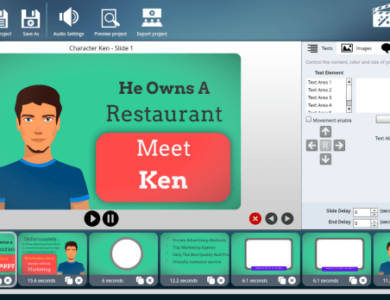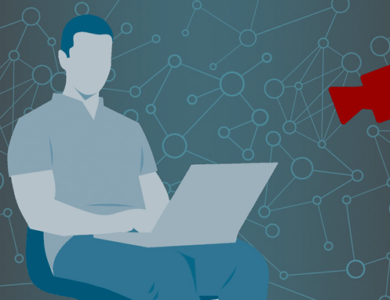إجراء عملية تعبئة الصفر باستخدام قرص Linux Live CD

إن أهم وأخطر مكون في أي جهاز كمبيوتر هو القرص الصلب. وهو خطير، ليس بسبب أي خطر مادي، ولكن بسبب البيانات التي يحملها. معلومات الخصوصية، والمستندات المهمة، والصور الحساسة – ربما يحتوي على كل ذلك. ولهذا السبب من المهم مسح أي أقراص صلبة لم تعد تستخدمها بأمان.
لا تثق في أدوات التنسيق الأساسية المضمنة مع نظام التشغيل لديك، ففي أغلب الحالات، لن تقوم هذه الأدوات بمحو البيانات فعليًا، مما يجعل من الممكن استرداد ملفاتك. يمكنك التعامل مع هذه المشكلة عن طريق “ملء القرص الصلب بالصفر”، قطاعًا تلو الآخر. فيما يلي كيفية ملء القرص الصلب بالصفر باستخدام بيئة Linux Live.
لماذا يجب عليك ملء القرص الصلب بالكامل
بعض المصطلحات الفنية غامضة إلى حد كبير، لكن “ملء الصفر” يعني ذلك بالضبط. من البداية إلى النهاية، يتم ملء مساحة تخزين القرص الصلب بالأصفار، مما يؤدي إلى محو أي أثر للملفات السابقة الموجودة أسفلها.
هذه الطريقة لتهيئة القرص الصلب فعالة للغاية، خاصة إذا قمت بضبط القرص على “صفر” عدة مرات لإزالة أي أثر محتمل لملفاتك. هناك طرق أخرى ممكنة، بما في ذلك ملء القرص بأحرف عشوائية، بدلاً من الأصفار، لكن التأثير هو نفسه.
القرص الصلب الممتلئ بالصفر هو قرص فارغ، مما يجعل من المستحيل (أو أقرب إلى المستحيل) على أي شخص استرداد بياناتك. إذا كنت تتساءل عما إذا كان هذا ضروريًا، فإليك سيناريو مثال.
تبيع جهاز كمبيوتر مستعملًا، وتقوم بتهيئة محرك الأقراص في هذه العملية، ولكنك تختار إجراء تهيئة “سريعة” فقط. يقوم المشتري بتشغيل استعادة البيانات على محرك الأقراص الثابت، وفي هذه العملية، يحصل على صور عائلتك وكلمات المرور النصية العادية ومستندات الهوية المهمة وغير ذلك الكثير.
إذا قمت بملء القرص الصلب بالكامل، فإنك بذلك تتخلص من هذا الخطر تمامًا. ورغم أن الأمر قد يستغرق بضع ساعات حتى يكتمل، إلا أنه قد يوفر عليك مشكلات كبيرة في المستقبل.
إنشاء بيئة Linux Live
إن مسح القرص الصلب يعني، حسب التصميم، أنك لن تتمكن من تشغيل نظام التشغيل. مع وضع ذلك في الاعتبار، ستحتاج إلى استخدام قرص DVD مباشر يعمل بنظام Linux أو USB للسماح لك بملء القرص الصلب بالكامل.
هذه هي بيئات Linux المحمولة التي تسمح لك باختبار التوزيعات قبل تثبيتها، ولكننا سنستخدمها لغرض مختلف قليلاً. تتضمن كل توزيعات Linux تقريبًا (وبيئات Live CD/USB المرفقة) البرنامج الذي تحتاجه لملء القرص الصلب بالكامل.
بدلاً من ذلك، يمكنك توصيل محرك الأقراص الثابت بجهاز كمبيوتر آخر يعمل بنظام Linux، على الرغم من أن استخدام بيئة Linux المباشرة يمنعك من مسح محرك الأقراص الخطأ عن طريق الخطأ.
يمكنك استخدام بيئات Linux Live المعدة مسبقًا والتي تقدمها توزيعات Linux الشائعة مثل Ubuntu أو Debian، أو إنشاء بيئاتك الخاصة باستخدام Linux Live USB Creator. في هذا الدليل، سنستخدم بيئة Linux Live الخاصة بإحدى أكثر توزيعات Linux شيوعًا – أوبونتو.
- على جهاز كمبيوتر آخر، أو قبل مسح محرك الأقراص، توجه إلى موقع أوبونتو وتنزيل ملف ISO الذي يحتوي على أحدث إصدار لسطح المكتب. يمكن أن يكون هذا الإصدار هو الإصدار الأحدث أو إصدار الدعم طويل الأمد.
- بمجرد التنزيل، ستحتاج إلى نسخ محتويات ملف ISO إلى قرص DVD أو محرك أقراص USB. إذا كنت تستخدم محرك أقراص USB، فقم بتنزيله و تثبيت balenaEtcher للسماح لك بالقيام بذلك على Linux أو macOS أو Windows. سيفترض باقي هذا القسم أنك تستخدم محرك أقراص USB لبيئة Ubuntu Live الخاصة بك.
- افتح balenaEtcher وانقر على حدد الصورة، حدد ISO الخاص بنظام Ubuntu في هذه العملية. انقر فوق حدد الهدف وحدد محرك أقراص USB الخاص بك. بمجرد تحديد كليهما، انقر فوق فلاش لبدء نسخ ملفات Ubuntu ISO إلى محرك الأقراص الخاص بك.
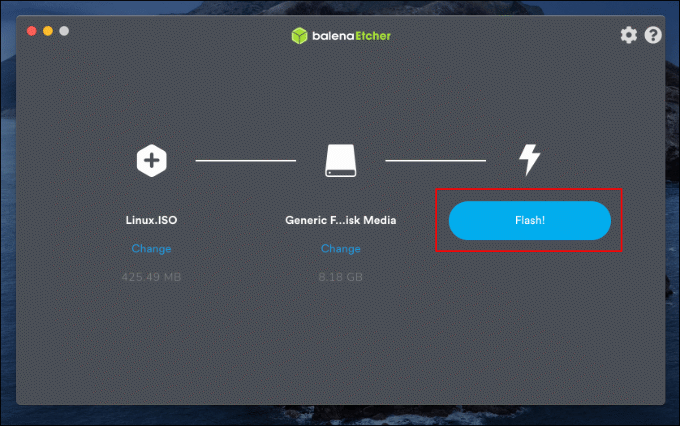
- بمجرد انتهاء برنامج balenaEtcher من نسخ الملفات إلى محرك أقراص USB، قم بإزالة محرك الأقراص بأمان، ثم أعد تشغيل الكمبيوتر. في شاشة التحميل لنظام التشغيل Ubuntu، حدد جرب أوبونتو بدون تثبيت.
سيؤدي هذا إلى تشغيل بيئة Ubuntu Live، مما يجعلها جاهزة لبدء إعادة ضبط القرص الصلب إلى الصفر.
استخدام shred لتعبئة القرص الصلب إلى الصفر في Linux
يعد أمر shred على Linux أمرًا متخصصًا سيعمل على محو بيانات محرك الأقراص لديك بشكل آمن. بمجرد تشغيل بيئة Linux الحية (أو بمجرد التبديل إلى تثبيت Linux منفصل)، يمكنك تشغيل هذا الأمر من المحطة الطرفية للبدء.
أولاً، ستحتاج إلى تحديد القرص الصلب الصحيح الذي تريد مسحه. افتح نافذة المحطة الطرفية (اضغط على Ctrl+Alt+T على لوحة المفاتيح الخاصة بك) واكتب sudo fdisk -l قم بإدراج جميع أجهزة التخزين المرفقة. حدد موقع القرص الصلب لديك، مع ملاحظة تسمية الجهاز (على سبيل المثال، /dev/sda).
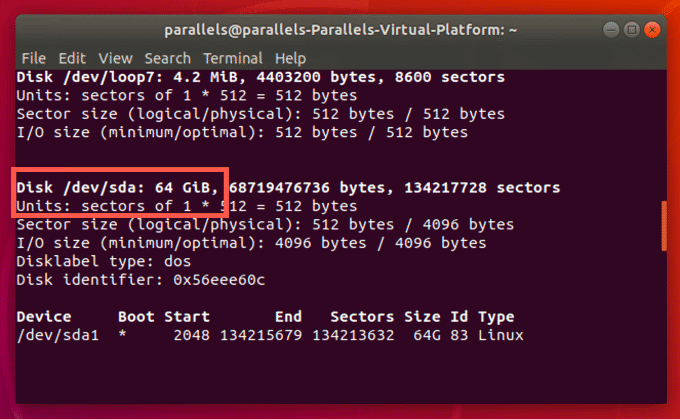
بعد ذلك، ستحتاج إلى تشغيل أمر shred. يمكنك تخصيص shred لأداء عمليات تمرير متعددة، مما يعني أنه سيملأ محرك الأقراص الخاص بك عدة مرات.
يكتب Sudo Shre -n 2 -z -v /dev/sda، أين -ن هو عدد التمريرات -ز سوف يقوم بضبط محرك الأقراص الخاص بك على الصفر، و -ف سيتم عرض تقدم عملية التقطيع أثناء عملها.
تأكد من استخدام ملصق محرك الأقراص الصحيحاستبدال /dev/sda مع نفسك. لا توجد فرص ثانية!
مالكي SSD يجب استخدام عدد أقل من التمريرات، خاصة إذا كنت تريد إعادة استخدام محرك الأقراص. إذا كانت هذه هي الحالة، فقم بتعيين -ن العلم إلى 1، باستخدام الأمر Sudo Shre -n 1 -z -v /dev/sda واستبدالها /dev/sda مع تسمية الجهاز الصحيحة.
بمجرد أن تكون مستعدًا للبدء، اضغط على Enter لبدء العملية.
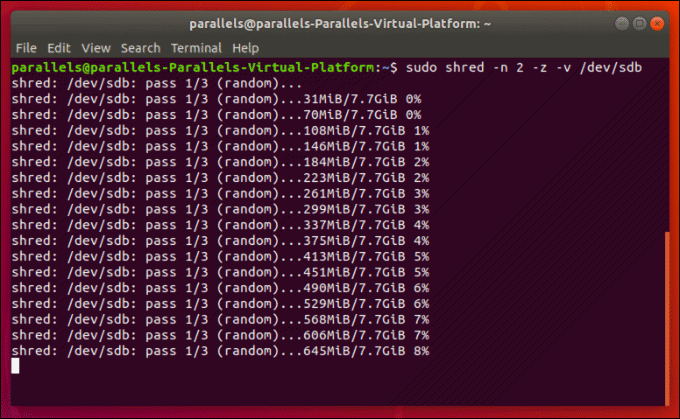
سيستغرق الأمر بعض الوقت حتى يتم إعادة تعيين القرص الصلب إلى الصفر باستخدام أمر التقطيع، وخاصة إذا كنت تقوم بتشغيل عمليات تمرير متعددة. وكلما كان القرص أكبر، كلما طالت المدة التي تستغرقها العملية حتى تكتمل. كما يعتمد الأمر أيضًا على موارد النظام المتاحة على جهاز الكمبيوتر الخاص بك، بالإضافة إلى سرعة القرص الصلب.
بمجرد أن ينتهي shred من تنفيذ تنسيق ملء الصفر على محرك الأقراص الخاص بك، فسوف يصبح فارغًا تمامًا. يمكنك بعد ذلك استخدامه مرة أخرى أو التخلص منه، حسب احتياجاتك الخاصة.
مسح أو تدمير محركات الأقراص الصلبة الزائدة
إذا لم تكن لديك خطة في ذهنك لتخزين البيانات غير المستخدمة، فأنت بحاجة إلى واحدة. سواء كنت تستخدم تقنية ملء القرص الصلب بالكامل أو الحفر، فإن معرفة كيفية تدمير القرص الصلب بأمان يمكن أن يمنحك راحة البال، مما يضمن لك حماية بياناتك من السرقة من قبل الآخرين.
من الصعب جدًا استرجاع الملفات من القرص الصلب التالف أو المدمر، ولكن يمكنك بالتأكيد المحاولة. يمكنك محاولة استخراج الملفات من القرص الصلب المعطل إذا تعطل بشكل غير متوقع، على الرغم من أنه من الأفضل دائمًا عمل نسخة احتياطية من ملفاتك الأكثر أهمية.